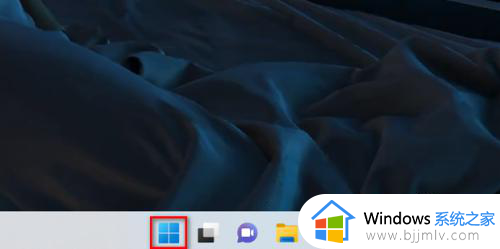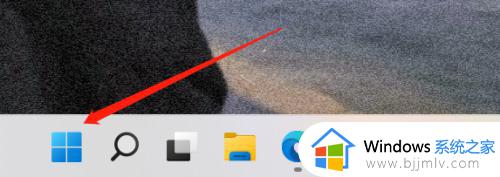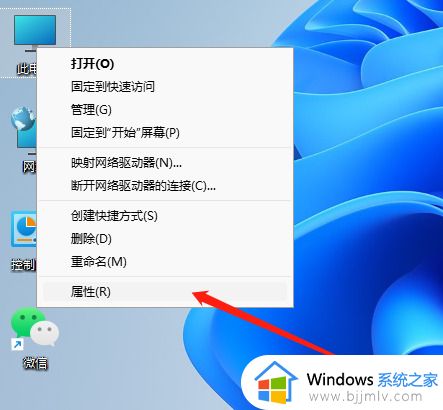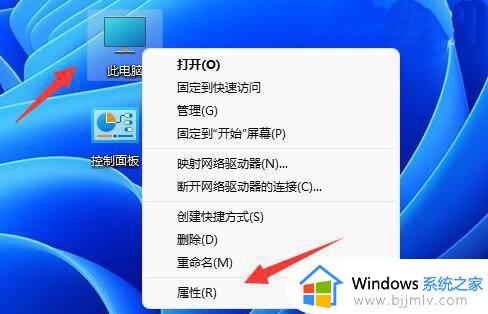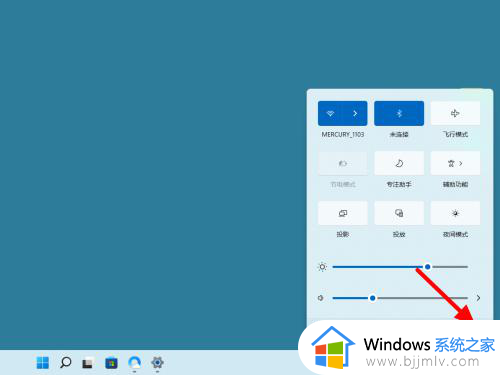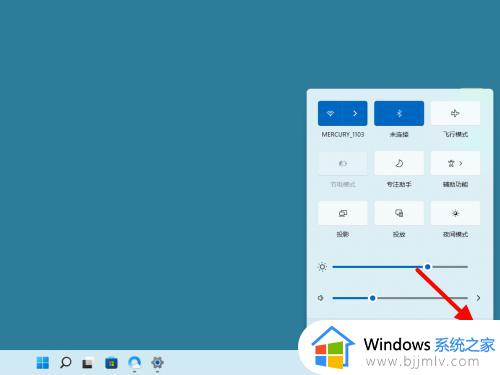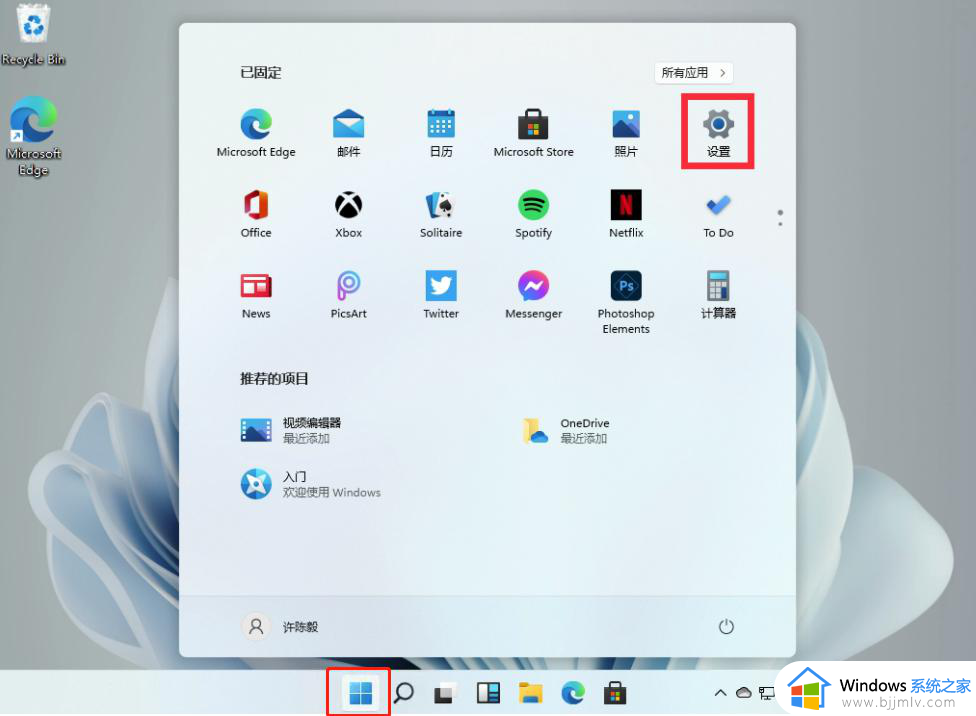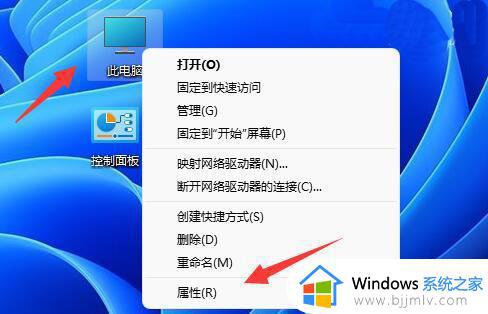win11电脑配置信息如何查找 win11系统怎么看配置详细信息
更新时间:2024-03-05 16:13:16作者:run
在使用win11系统的过程中,了解电脑的配置信息是非常重要的,能够帮助我们更好地了解电脑的性能和功能。那么win11电脑配置信息如何查找呢?接下来让我们一起来看看win11系统怎么看配置详细信息相关内容。
如何查看win11电脑配置:
方法一:
1、点击“开始”,打开电脑“设置”。
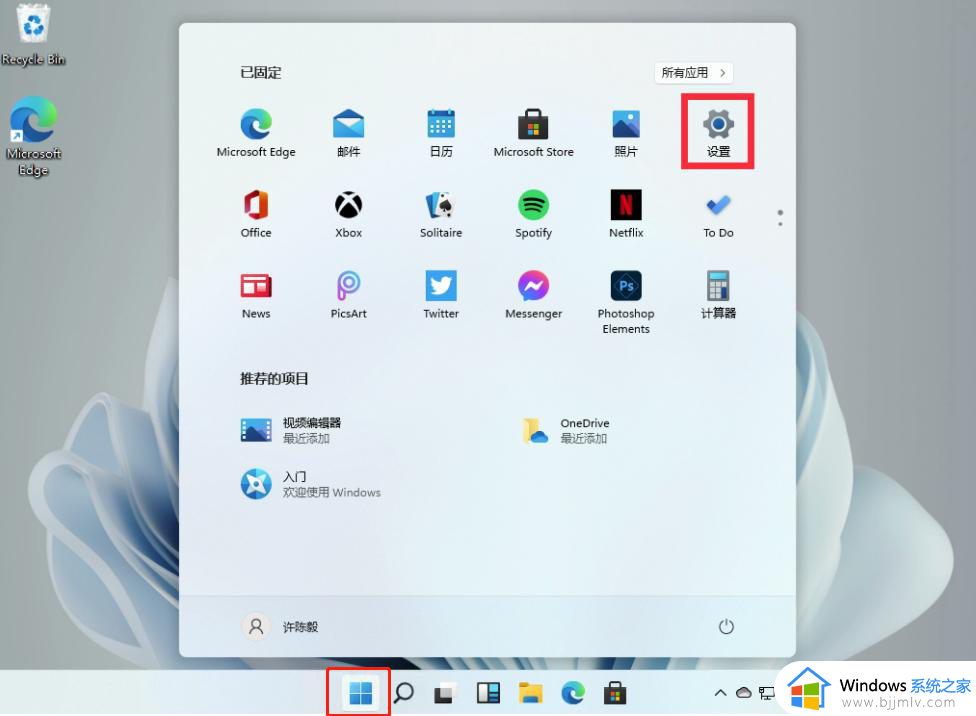
2、选择“系统”,点击“系统信息”。
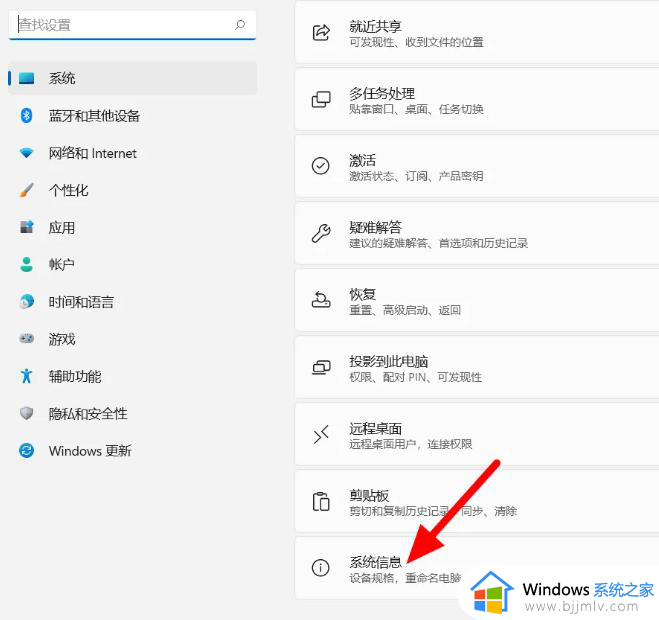
3、在此页面即可查看电脑配置信息。
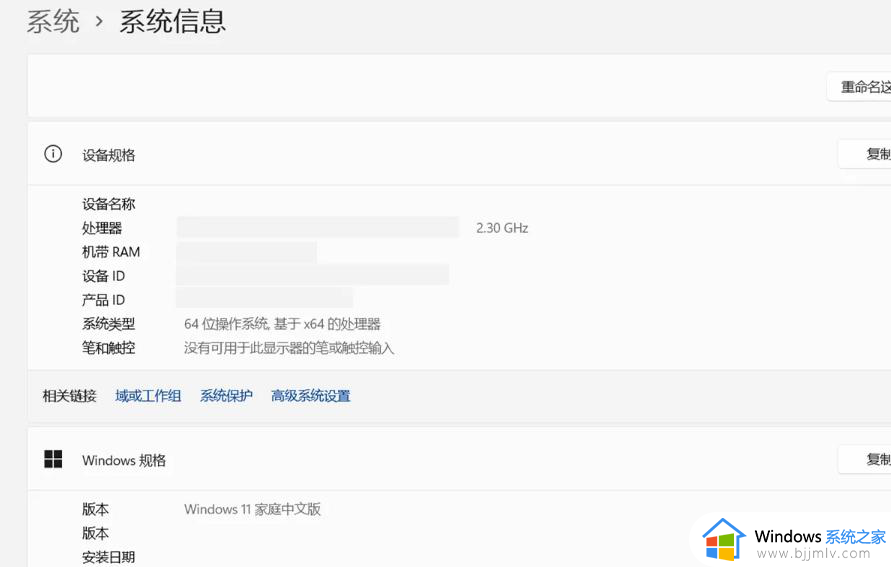
方法二:
1、win+r调出运行,输入“cmd”回车。
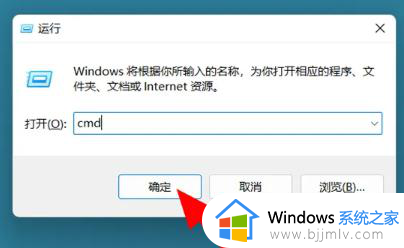
2、在命令提示符窗口中,输入“systeminfo”回车,即可查看电脑配置。
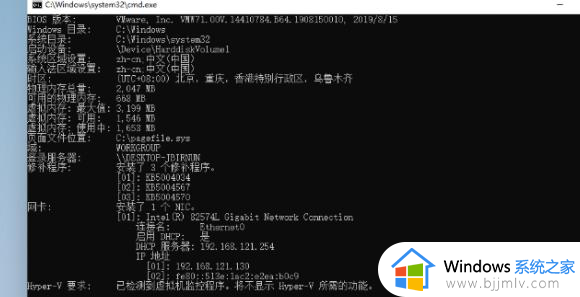
以上就是win11系统怎么看配置详细信息的全部内容,如果有遇到这种情况,那么你就可以根据小编的操作来进行解决,非常的简单快速,一步到位。